NAS 对于家庭用户、自媒体创作、团队协作有什么用?
一、还在每月花上百元买云盘 + 影视会员?NAS 半年就能让你回本
很多人购买 NAS 的第一需求,其实就是观影。作为当代年轻人,想必经常会在闲暇时光观影追剧。想当年大学里数字日子追《生活大爆炸》时,那会手机端播放视频才刚刚兴起,只能用迅雷下载到笔记本电脑上看。

而现在只要有个手机就可以了,比如我最近两年我追了《繁花》、《小巷人家》、《庆余年第二季》、《蛮好的人生》、《棋士》等优秀电视剧。这些剧集基本都分散在各大流媒体平台,想要一口气看完,平台会员基本是跑不掉的。
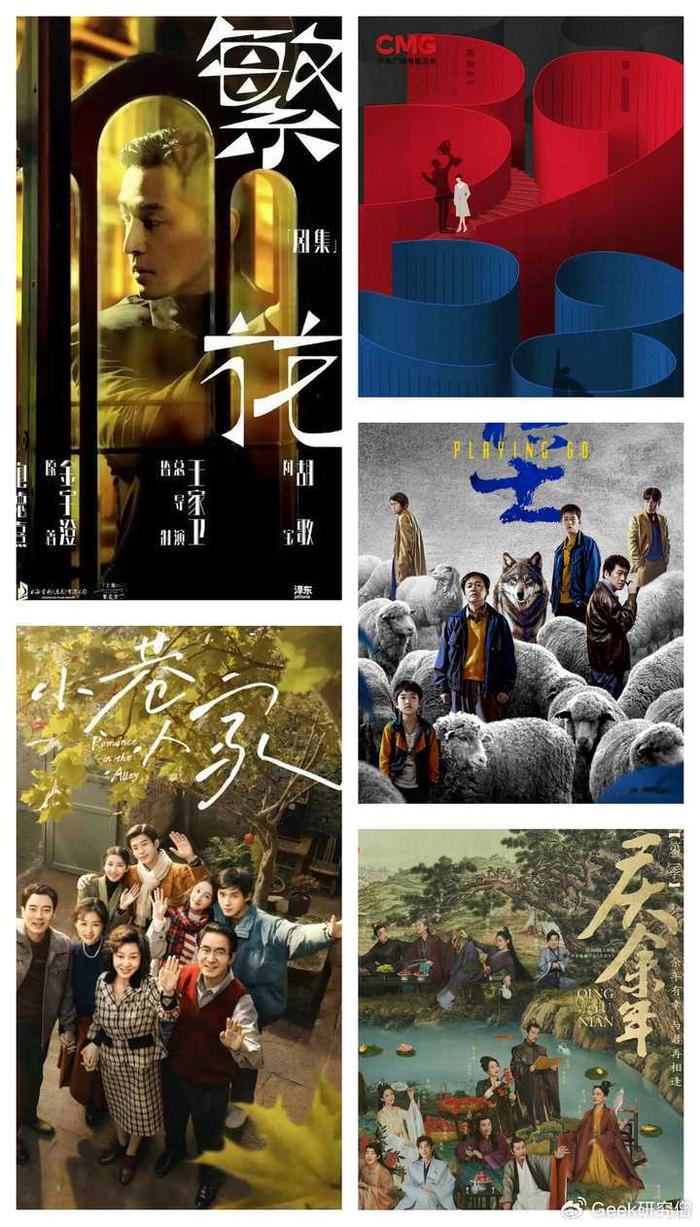
如果想要使用电视、投影等大屏观影,依旧绕不开流媒体平台(广电要求)对于多设备播放和电视投屏功能的限制封锁,除非额外加钱开电视会员。
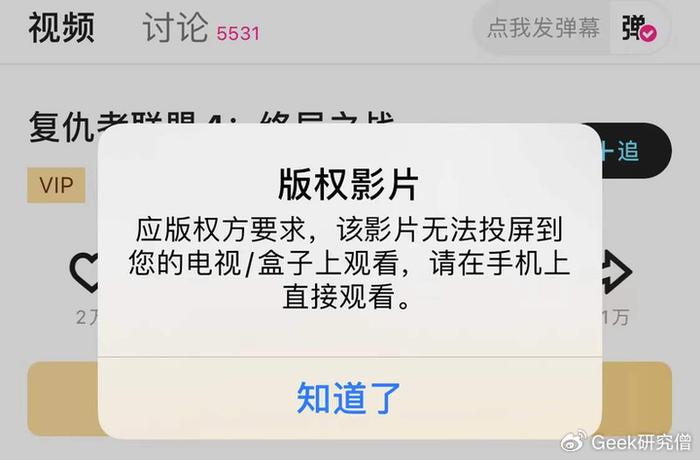
我常年就开通着两家流媒体会员,如果哪家爆款电视剧集上新再订一家,每月开支轻松破百。不过考虑到年费订阅有优惠,五大平台电视端最高级会员的年费合订为 1430 元,算下来每月也要 120 元。
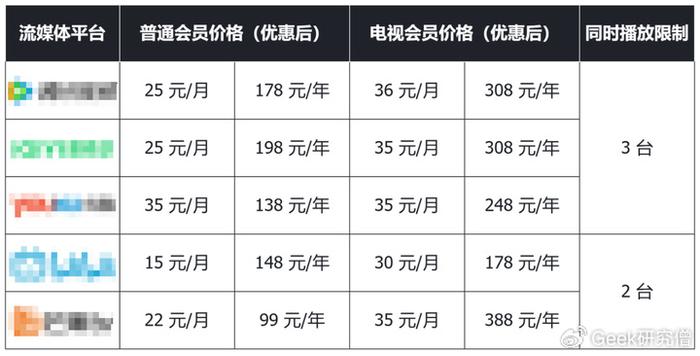
如果你还要看获取难度更大的美剧和海外影片,海外流媒体的订阅费用就更夸张了,如果下面 5 个平台按照最高会员等级进行年费订阅,那一共就是 918.74 美元,折合人民币 6604 元,每月 550 元。
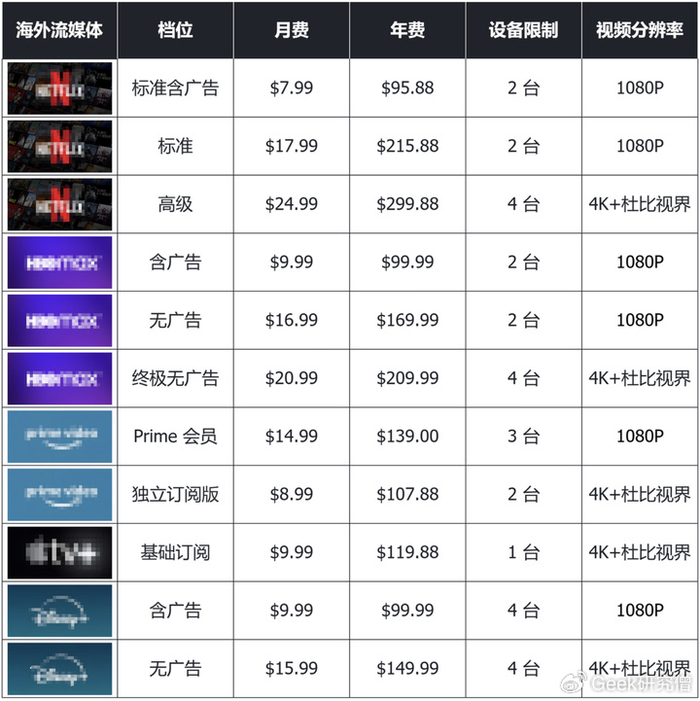
通过前面的计算可以知道,如果你想要实现国内国外共计 10 个主流平台的大满贯年费订阅,一共花费预计 8034 元,算下来每月 669.5 元。

如果你说现在都有网盘了,谁还买影视会员。那我问你,网盘会员要不要买?回答我!不买你能放视频,你能下的动资源!Look in My Eyes!而且各家平台只有超级会员才能支持到 4K,基础会员不乏 720P 的分辨率水准,还不如看枪版。
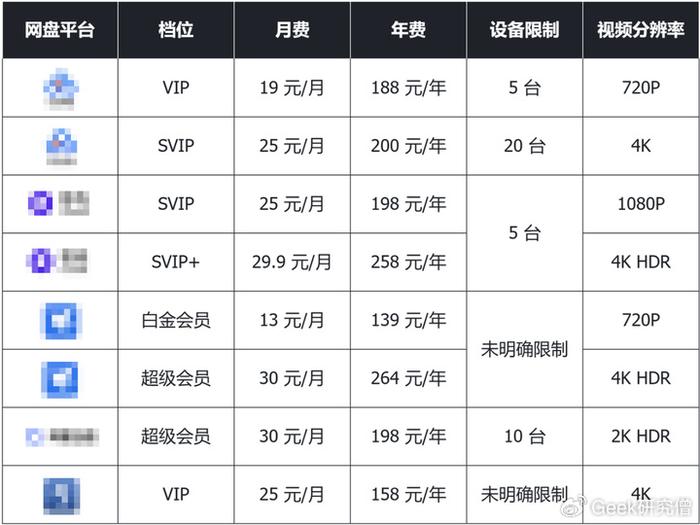
但当你有了 NAS 后,以上的大部分花费就可以缩减到NAS + 硬盘成本,相比于动辄只有 5-10TB 的会员空间还是划算很多。

那么 NAS 是怎么让你轻松观影呢?我们用绿联 DH4300 Plus 举个例子,当你首次使用时,通过手机触碰 NAS 机身前方的 NFC 标签,就会弹出「绿联云」的下载链接。

安装好 APP 后,通过局域网即可识别到绿联 DH4300 Plus,进行初始化系统安装。然后再创建好存储池和存储空间就可以进入 主页了。大家可以根据需求选择适合自己的存储模式,如果你使用的是收藏礼盒标配 2TB 单盘,可以考虑 JBOD + Btrfs 的组合。
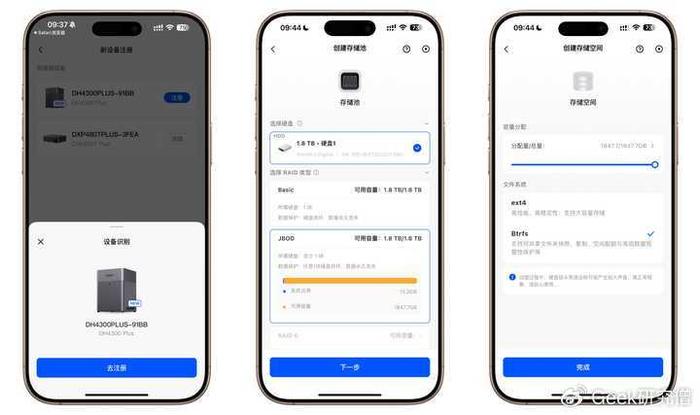
然后在 APP 内直接打开影视中心,接下来就可以像你平时使用的网盘一样,在任何有网的地方,比如地铁等交通工具上,或者公园景区等户外,都可以播放 NAS 内的视频资源。

而且凭借着 ARM 核显的视频编解码能力,这个影视中心最高支持 4K / 60Hz 的视频内容,还可以正确映射杜比视界(Dolby Vision)和 HDR 10 等 HDR 内容。音频也兼容杜比全景声(Dolby Atmos)、DTS 等的高规格音视频标准,能够提供给你远超传统流媒体平台的视频解码能力。
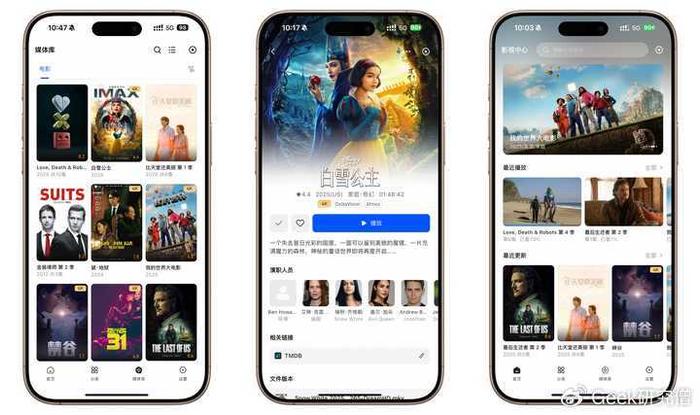
如果你家里有支持安装绿联云的电视、投影或者电视盒子,也能够通过账户直接登录使用影视中心。下图就是我通过 LG 42C4 + Apple TV 的绿联云直接访问 NAS 片源,使用体验甚至好过 Infuse,每年有可以给我省下 78 元的订阅费用了。

在电视界面里可以看到提供了非常美观的海报墙,海报还标注了分辨率和剧集数。打开一个特定剧集后,还能够进一步看到影片概要和演职员信息等。
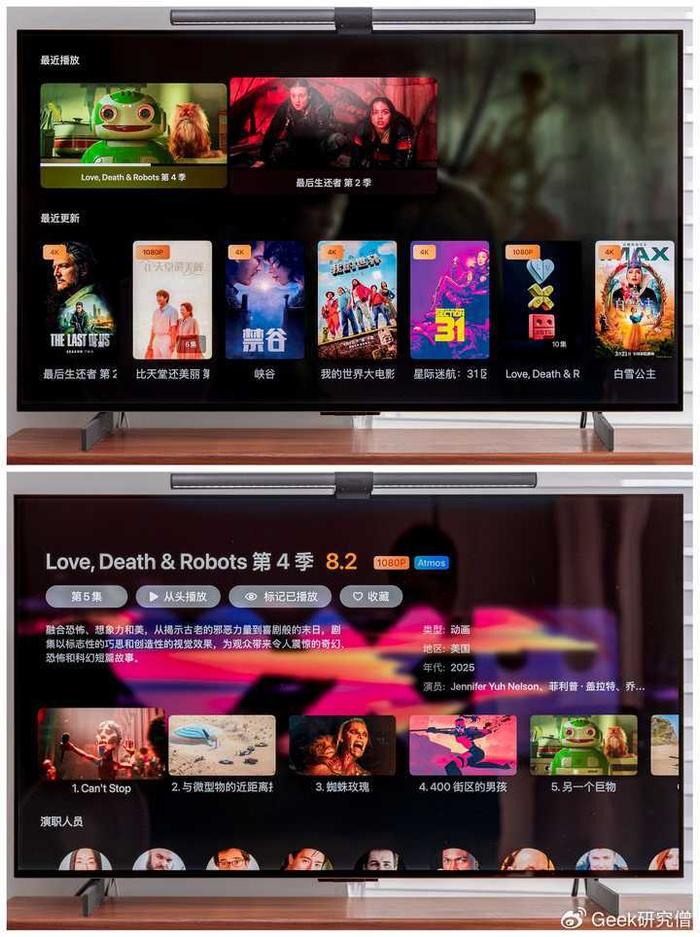
打开播放界面,你还可以选择音轨、同步声画、匹配字幕、倍速播放等诸多功能,这可能是国内完成度最高的 NAS 影视中心之一。
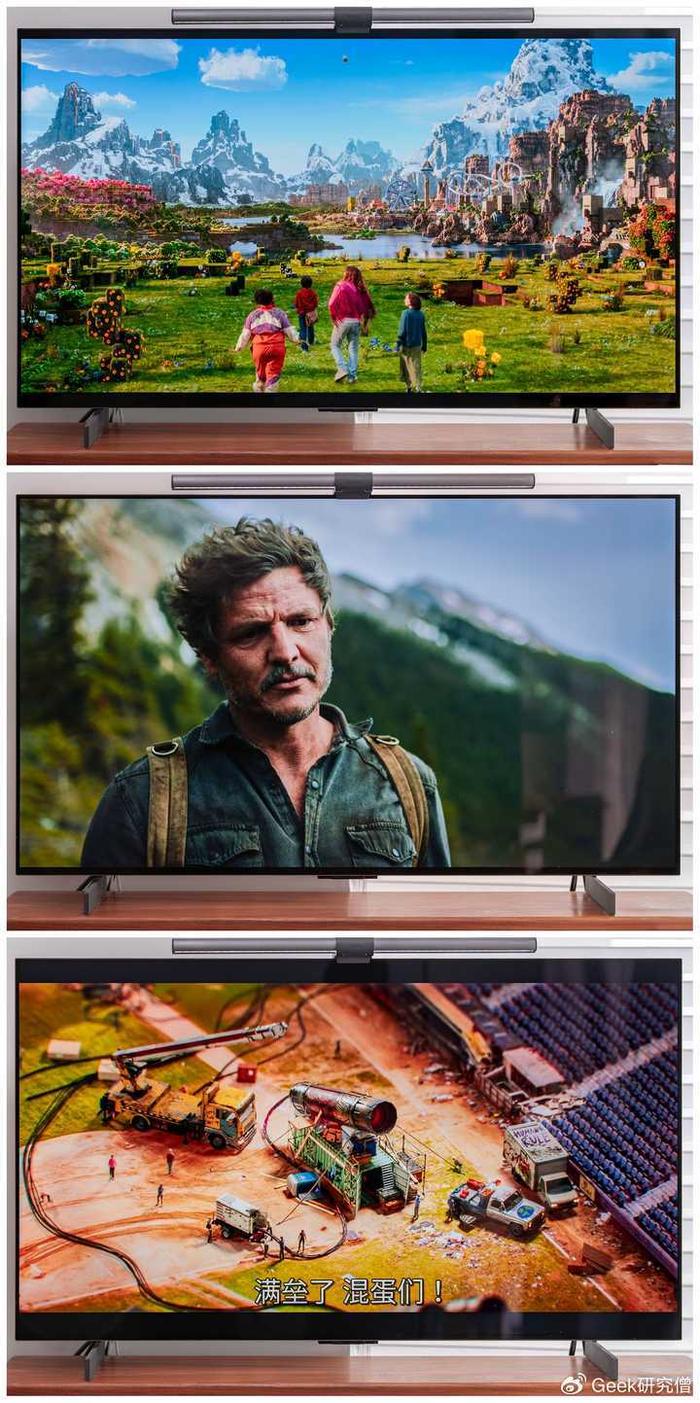
如果你的电视不支持绿联云,绿联 DH4300 Plus 也提供了一个曲线救国的思路,那就是它自带一个 HDMI 2.1(TMDS) 视频接口,可以通过手机 APP 直接投屏到电视上。此时手机直接化身虚拟遥控器,打通人机交互的最后一公里,帮你立省几百元的电视盒子成本。
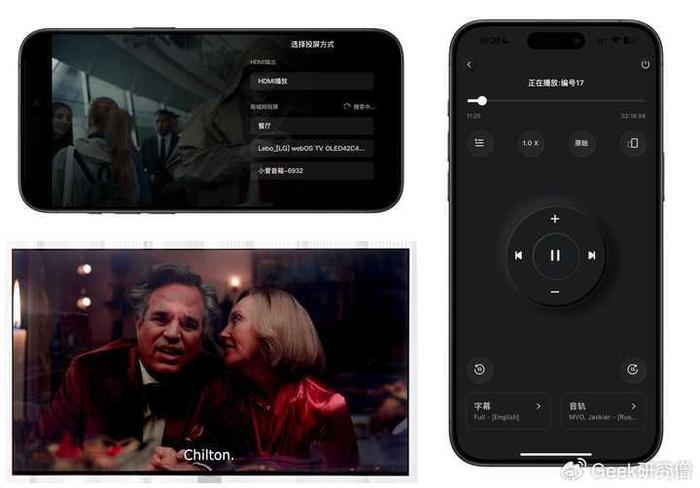
可能有小伙伴会问:“道理我都懂,那么片源哪里领?”目前国内的视频资源还是相当丰富的,比如 BT 之家、美剧天堂等。问题是怎么把下好的片源放进 NAS,比较原始的途径是通过迅雷下载到电脑本地再拷贝进去。进阶一点的玩法就可以通过 NAS 自带的迅雷直接下载到影视中心的文件夹里。
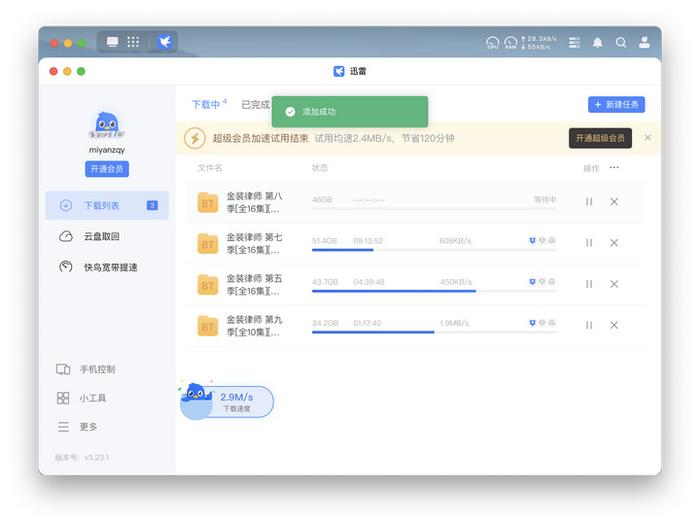
如果你找到的是网盘资源,还可以通过 NAS 里面的网盘工具直接同步特定文件夹,不过目前还没支持夸克,稍微有一些遗憾,官方披露将在下半年更新,让给我们拭目以待。
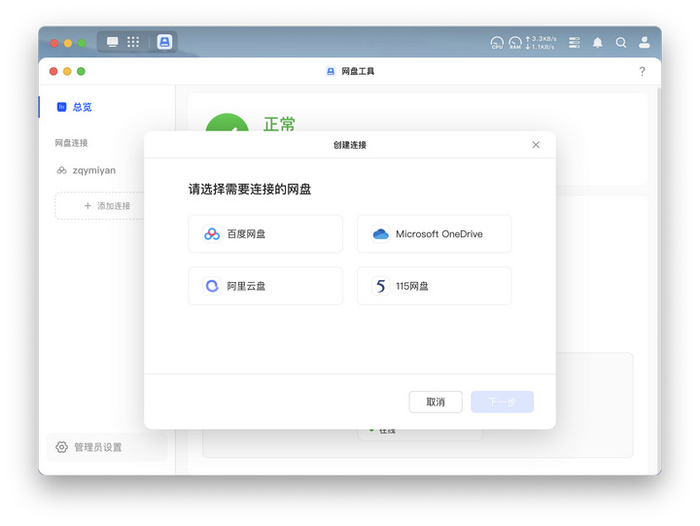
然后再通过影视中心设置好对应的片源文件夹,绑定好 TMDB 的 API KEY,就可以借助 TMDB 刮削影片信息,直接形成瀑布信息流,还会电影电视剧进行分类。如果识别错误的信息,还支持手动匹配,强迫症爱了。
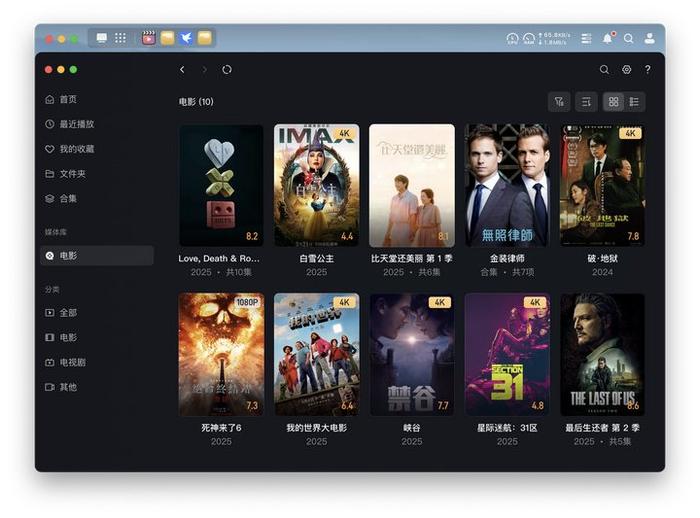
如果你想给朋友分享死链或者稀缺的影视资源,也可以直接在文件管理内共享成外链供对方下载,资源会通过绿联的官网服务器进行中转,下载速度最高到 3-5MB/s。相比于动辄限速 10-20KB/s 或者资源经常失效的网盘还是有一定的竞争力。
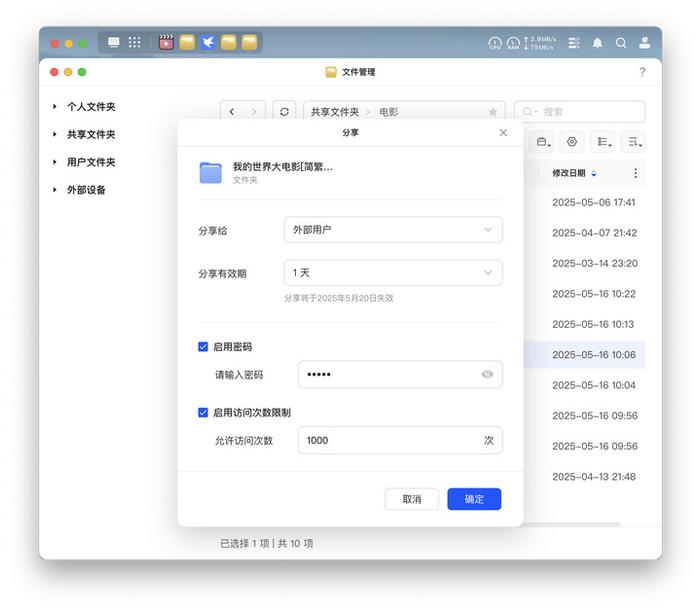
目前在影视中心的体验方面,国产 NAS 真的走在了前列,可以很好的解决国产流媒体生态的封闭属性,为影视用户节省大量的额外开支,也能够打造专属于你的私人影院库。
二、告别 iCloud,迎来全家人的相册同步神器
那么对于影视需求没有那么强烈的用户来说,绿联 NAS 还有个卖点,相信一定能够打动你,那就是相册功能。对于闪存比黄金还贵的 iPhone 上, 微信和照片一直并列为“存储吞金兽”。哪怕我们全家都是 256GB 版本,也只能靠着 iCloud 勉强度日,每月 21 元的 200GB 空间,绝大部分都被相册霸占了。
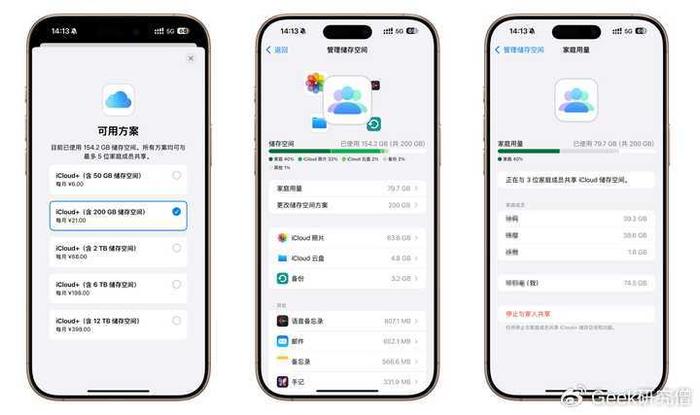
如果你拥有了绿联 DH4300 Plus,就可以使用它家的「AI 相册」,直接将手机中的照片和视频备份到 NAS 里,只要你后台开着就是无感的,跟 iCloud 有着异曲同工之妙。
本地存储空间就可以腾出一大块空间,iCloud 一类的手机云盘就不用续订了。想要查看照片视频时,打开 APP 就可以了,Live Photo、HDR 照片和杜比世界视频都是可以正常查看。下载回手机的速度甚至要比 iCloud 更快。
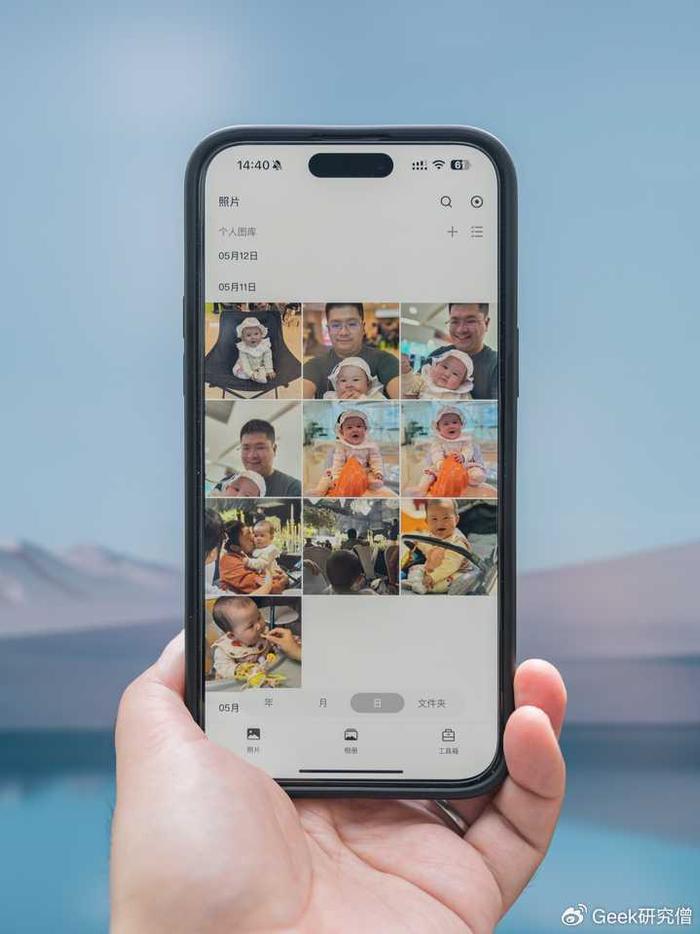
前文我们提到过绿联 DH4300 Plus 的处理器中包含了一个三核心的 NPU 神经网络引擎,它可以在 AI 功能上发挥作用,主要的发力点就是相册功能。
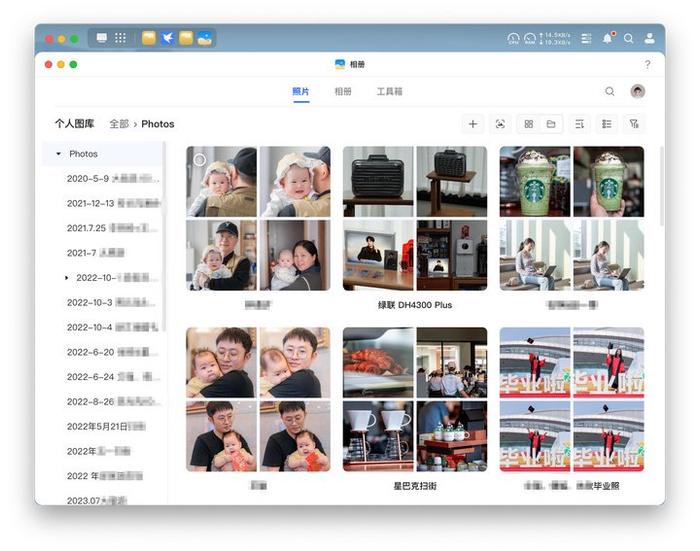
等照片和视频上传到 NAS 之后,经过一段时间的 AI 筛选之后,就能够在相册里面看到分门别类的信息,比如按照人物、位置、视频、识物来加以快速定位,而且还可以对相似或者重复的照片进行清理,进一步优化空间。
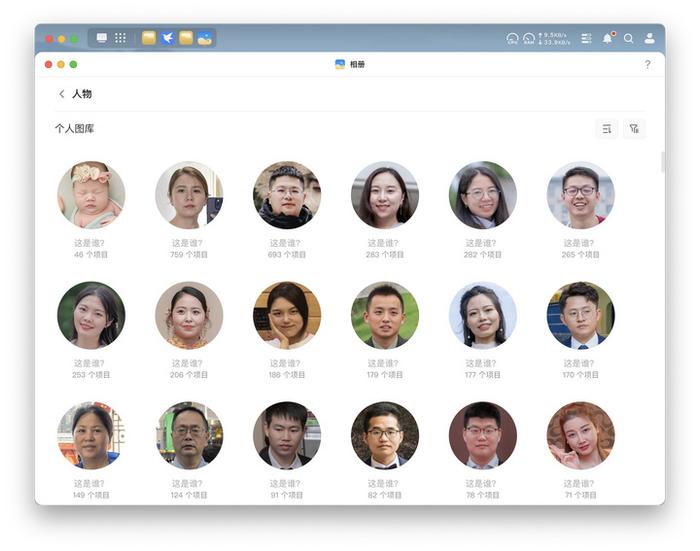
而且照片还支持宝宝相册,我家有了小棉袄之后,就把各种宝宝的照片归类了。设置好出生年月后,相册还会贴心标注拍摄照片时的宝宝年龄,让你不会错过 Ta 的每一个成长瞬间。
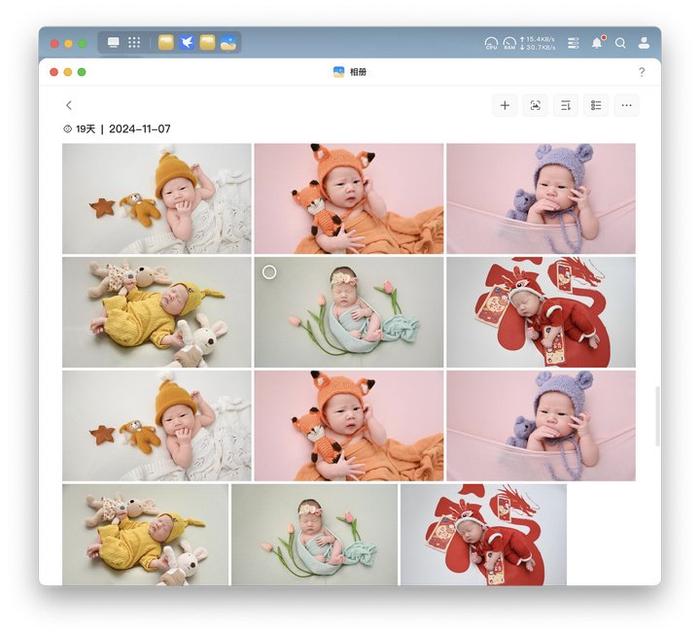
此外,相册的识物功能,能够根据已有的模型,快速分类,也支持对特殊产品进行自定义学习,训练专属模型,方便你的查找。
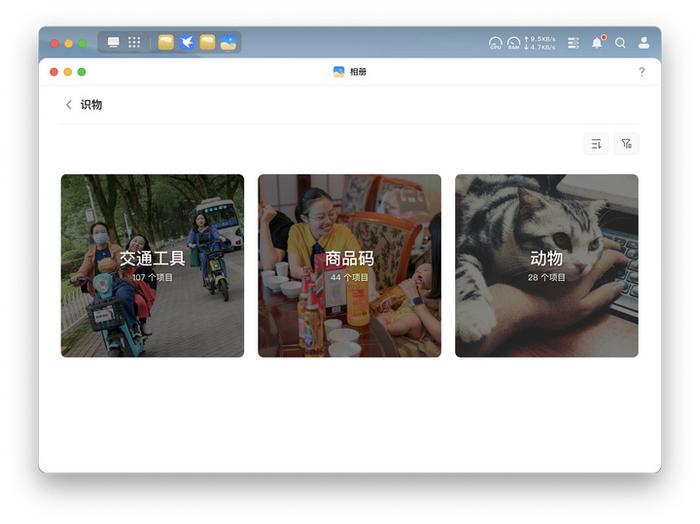
可以根据关键词来搜索特定画面内容,比如“汽车”这一类的常见搜索词,不仅有模型,还可以进行 OCR 文字识别。可以看到识别出的画面中既有路上的、博物馆、车展,甚至连我违法记录里面的都给抓出来了。
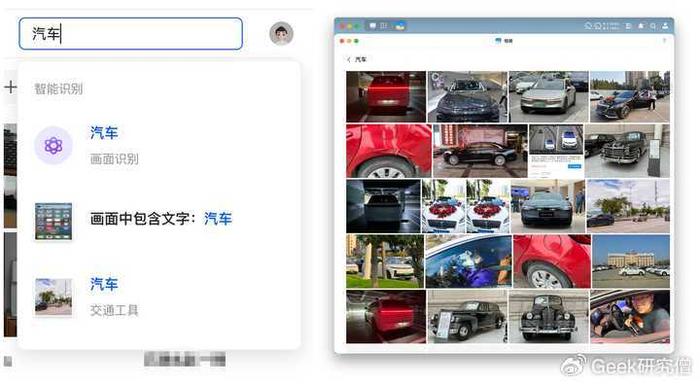
当我输入“海滩”,就搜索到了当时和媳妇在三亚、洱海的拍摄的照片,甚至只有沙砾的画面也被准确识别了,这下找些想不起名字或者日期,只知道个大概的图片就有些眉目了,以上这些功能都离不开 NPU 的算力加持。
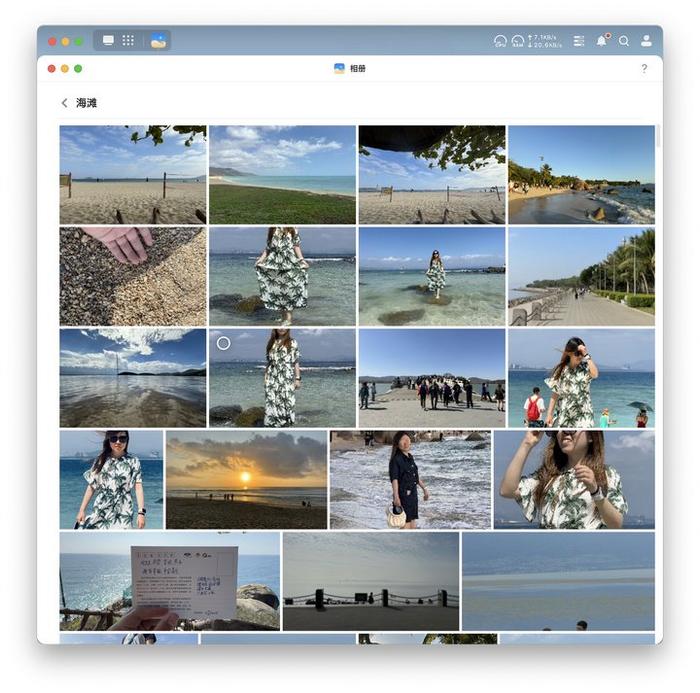
对于喜欢旅游的用户,在绿联的 AI 相册中,它还能够根据照片 EXIF 信息中的 GPS 数据,在地图上为你标注照片的拍摄地址。这样一来,你就可以清晰直观的看到自己在国内大好河山上的行程记录,也便于你快速的找回旅游的美好记忆。
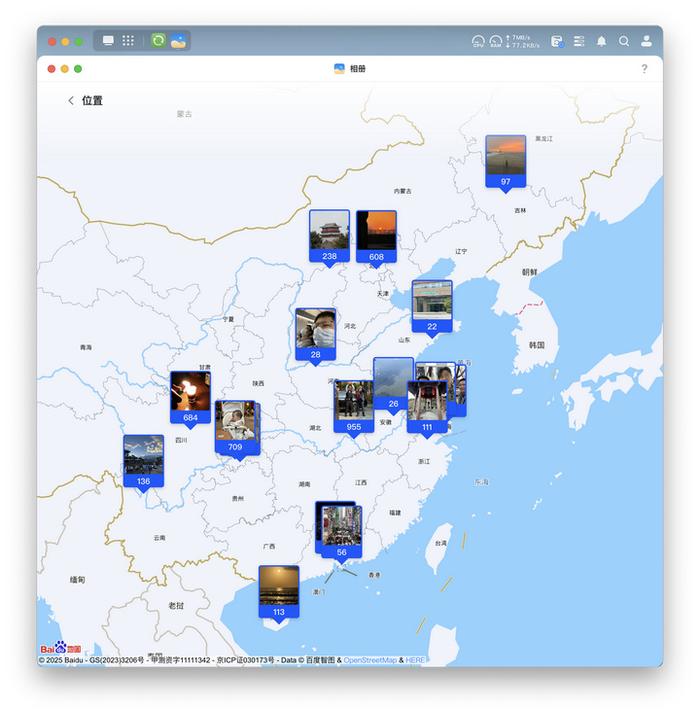
最后,相册里的照片支持快捷分享,别人可以直接通过分享的链接在网页中直接访问,不用安装 APP 也可以直接下载,并且还不会像网盘那样限速,免费且好用。假如你是活动/婚礼摄影师一类的工作,也可以高效快捷地跟客户分享素材了。
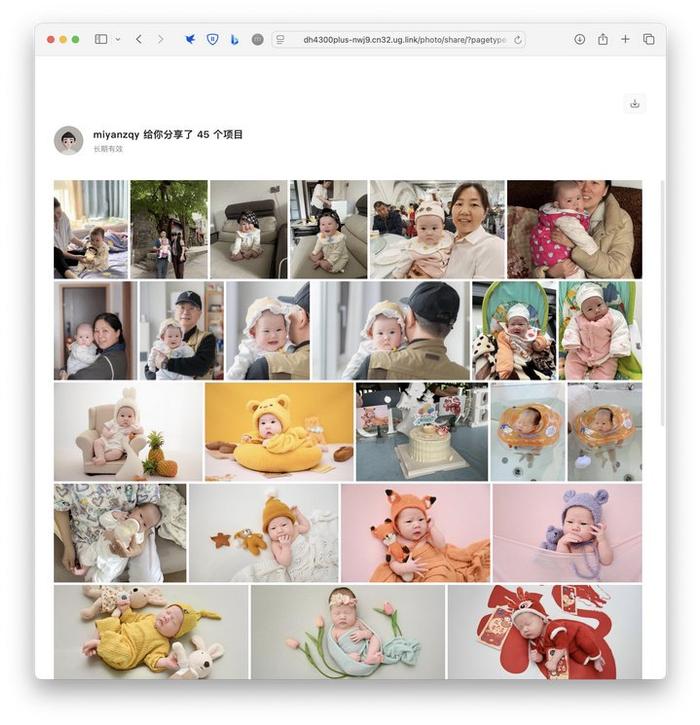
既然可以分享下载,当然也能上传,比如为特定的相册上传照片或者视频,也可以新建一个用户,让 Ta 拥有属于完全独立的专属云相册,非常适合多成员的家庭用户,作为各类手机云盘的最佳平替。
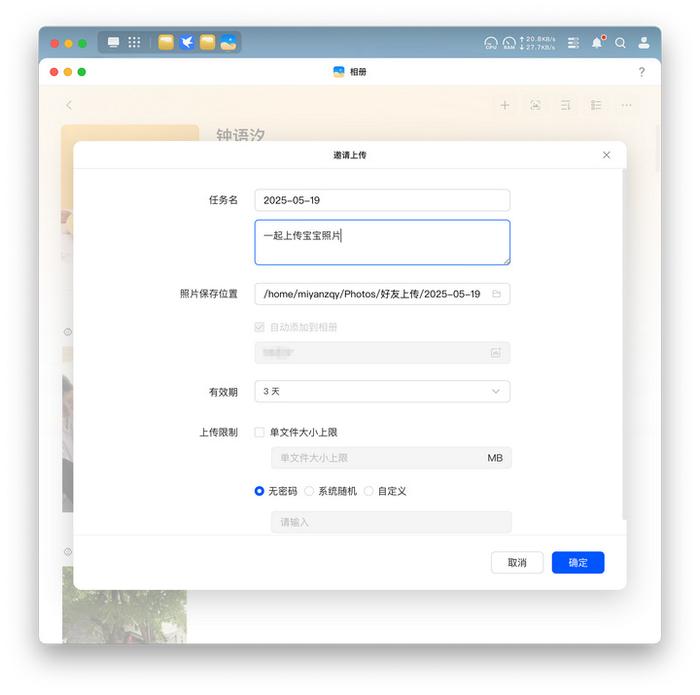
三、跨端数据同步 + 文件备份,解锁 NAS 的真正实力
除了影音相册之外,NAS 更重要的功能自然就是对于文件资料的备份和读取了。比较基础的就是通过 SMB、FTP、NFS 等文件服务,让电脑可以本地局域网内访问 NAS 的文件。

更高级一点的玩法就是通过 NAS 自带【UGREENlink】服务,经由绿联服务器中转实现内网穿透的体验,比如当我在深圳出差时,也可以直接访问重庆家里的 NAS 资源。
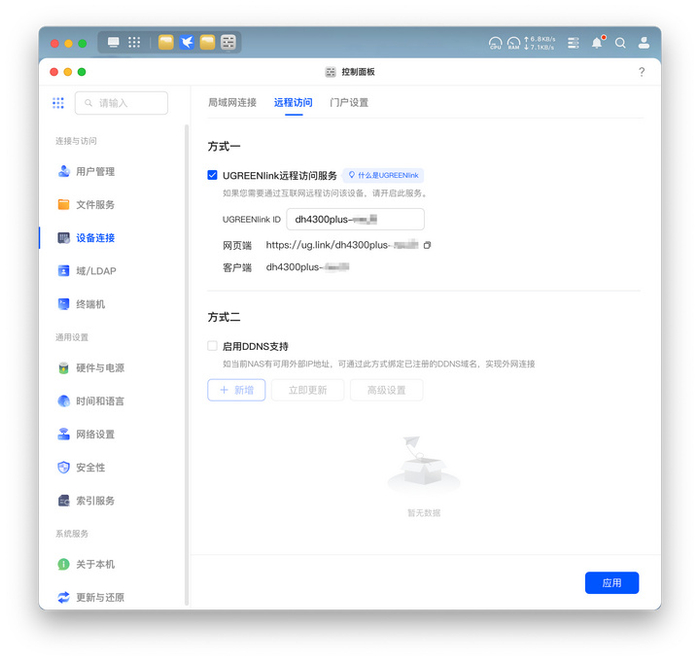
得益于自带的内网穿透服务,我们可以轻松的绕过公网 IP 以及 DDNS 服务的各种限制门槛,让小白用户也能够轻松体验到资深人士才掌握的专业玩法。对于有专业需求的用户,绿联也提供了 DDNS 的访问方式,适合爱折腾的用户去玩。
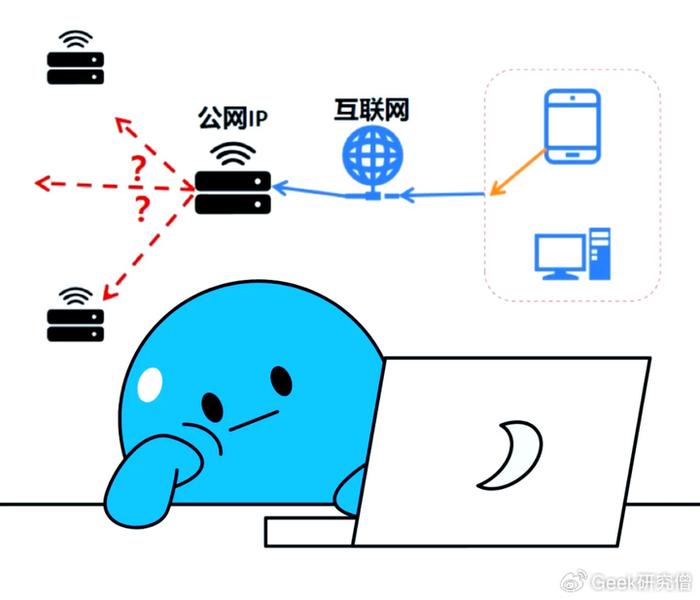
对于有多台电脑的办公人士,在家里和单位往返时可能少不了带个硬盘或者 U 盘,方便存储文件,回家也便于衔接工作。而现在你只需要打开绿联 UGOS Pro 系统中的【同步与备份】功能,就可以在多个设备里同步特定的文件夹内容。
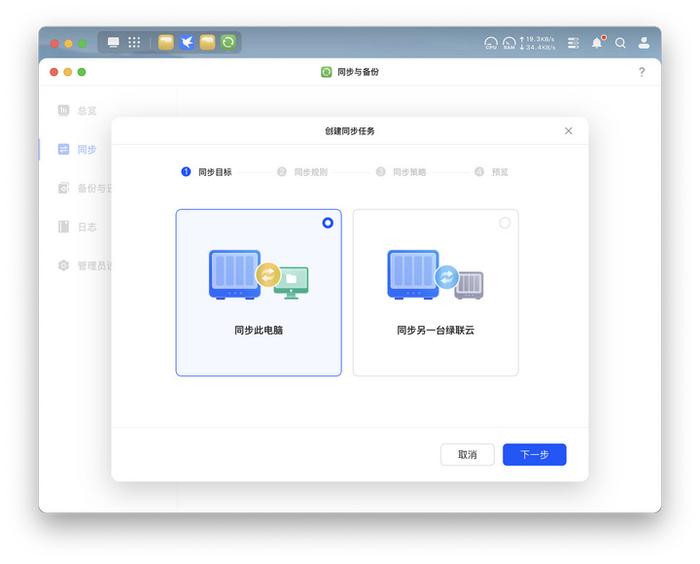
你在单位添加或者删除的文件,都会借由 NAS 同步到所有的设备上,无需担心单位和家里的文件版本出现不一致的情况。再也不用随身带着移动存储设备通勤,既不安全也不方便。
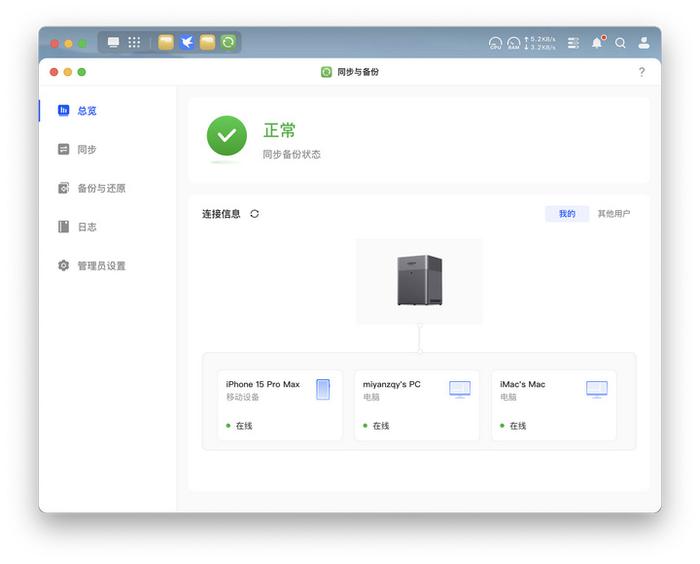
如果你像我一样拥有 2 台绿联 NAS,还能借助同步功能直接实现重要数据的备份,只要两台 NAS 在即可使用局域网或者绿联中转服务器进行文件夹的同步。
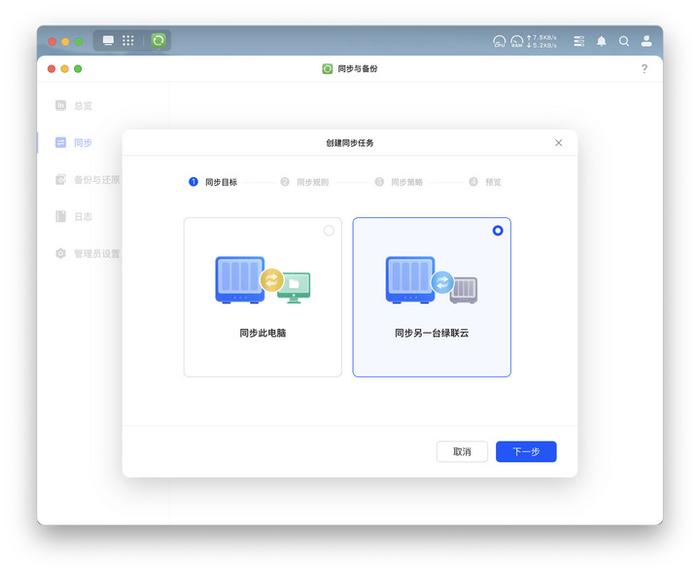
这里给大家介绍一个数据备份的黄金标准【3-2-1 原则】,我的数据两台绿联 NAS 各存一份,然后所有的电脑会同步一份,可以确保数据在灾难性事件(如硬盘损坏、火灾、勒索病毒)中能够恢复。
「3 份数据」:1 份原始数据 + 2 份备份数据x「2 种以上媒介」:原始硬盘 + 移动硬盘 + 云存储「1 份异地备份」:至少 1 份存放在物理隔离的冷备份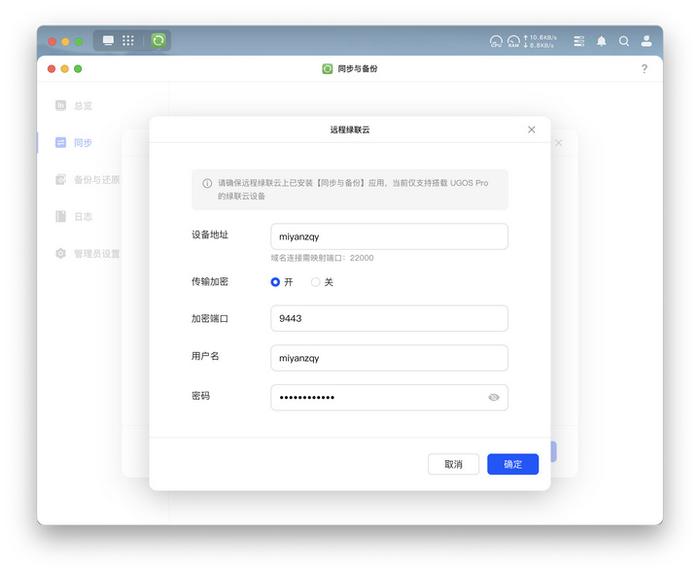
四、NAS 是如何打通内容创作者的工作流
通过前面的内容,想必大家已经感受到了绿联 DH4300 Plus 的存储场景优势,接下来我再通过日常测评工作流,给大家对比一下使用 NAS 前后的体验。

比如本文的撰写过程:首先在【拍摄环节】,我在收到产品之后,会使用索尼 A7R4 根据需求拍摄产品的开箱、外观和使用场景,在此过程中会产生 70-100 张左右的 RAW 格式原图。

在没有 NAS 的情况下,我会选择通过 SD 读卡器将相机里面的照片导出到电脑本地或者移动固态硬盘(PSSD)中,然后再通过 Adobe Lightroom 对照片进行批量化处理,最后导出至移动存储设备。

如果有 NAS 的场景下,我会直接用 SD 读卡器插入 NAS 的 USB 端口,将 RAW 格式原图上传到特定的文件夹里。个人会比较推荐直接传到相册文件夹中,方便直接查看管理,RAW 格式也是完美兼容。
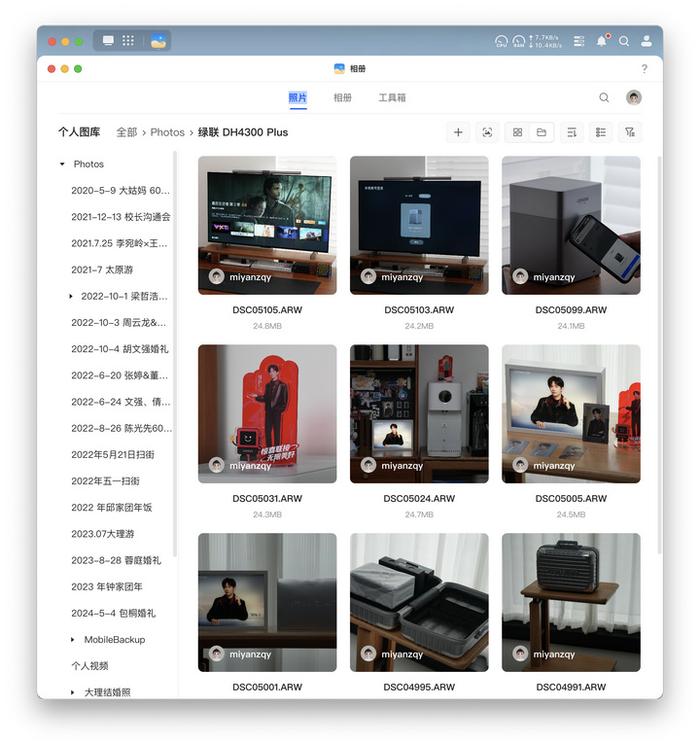
然后在 Adobe Lightroom 直接导入 NAS 映射网络驱动器里的原图,就可以进行后期批量编辑了,导出的照片直接存到同步文件夹里,就会迅速备份至我的每一台电脑上。

处理好照片素材之后,我们就进入【创作环节】了。在没有 NAS 的情况下,因为在文本创作时需要将照片插入文章里,所以只要一出门,除了我的电脑本身有一份照片外,移动存储设备也得随身带(照片的冷备份)。
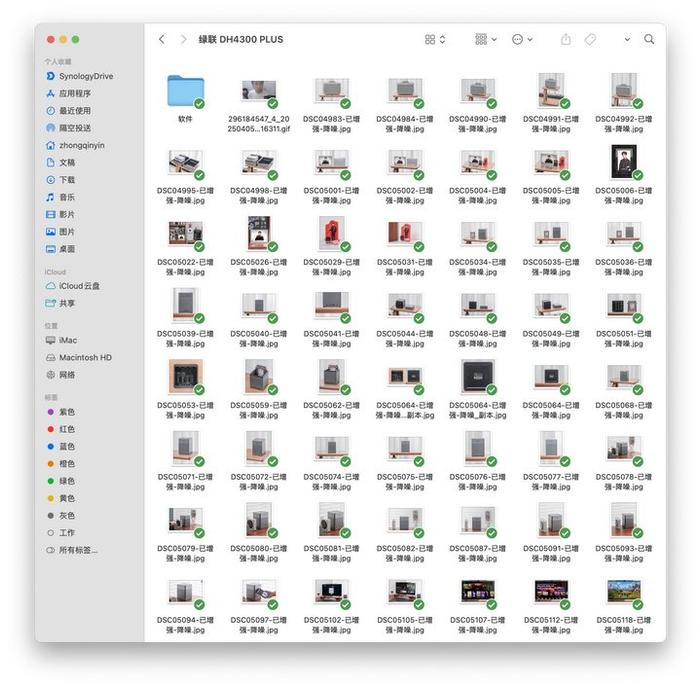
有了绿联 DH4300 Plus 后,即使身在异地我也可以从同步文件夹插入所需的照片。如果遇到需要改图的情况时,也能够直接从家里的 NAS 下载 RAW 格式的原素材加以调整。如果没有 NAS,那就只能用 JPG 将就改改了,除非我能记得把原图也一并存 PSSD 里面。
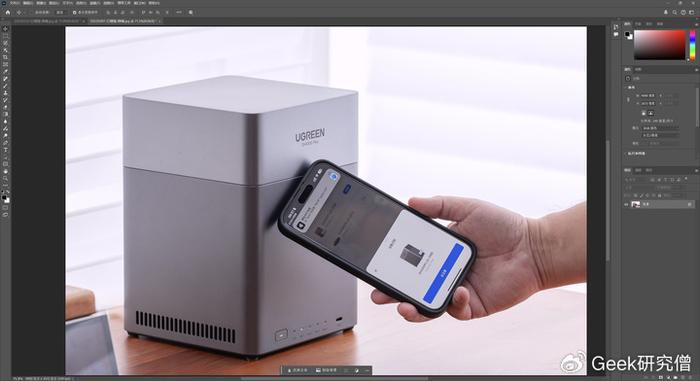
然后在【修订环节】,我们会涉及到一个跟客户沟通交流的稿件的过程。很多时候客户提供的是还未发布的新品,一般都会签 NDA(保密协议),涉及到动辄上百万的泄密赔偿。
如果你这时候使用第三方的在线文档,肯定会面临文件安全的困扰,传统的解决方案基本都是 PDF + 水印 + 密钥来传递资料,每次都要用微信转存,那个体验懂得都懂。

如果遇到保密需求较高的文档,你就可以在绿联 NAS 里面开启「在线文档」功能,体验基本上就是 Word 版本的翻版,毫无上手难度。并且还支持对文档进行密码加密保护,方便在出差场景下实现文档的异地编辑。
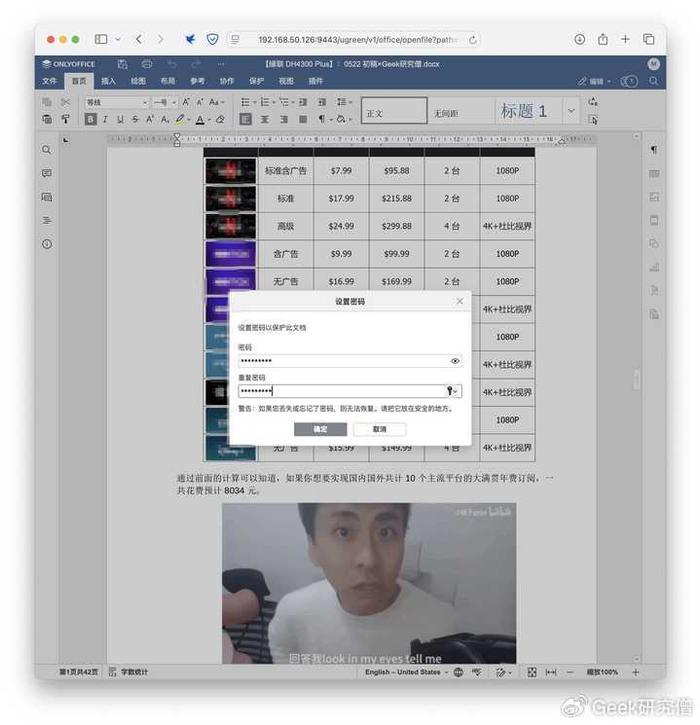
开启修订模式后,团队里的小伙伴也可以通过在线文档功能直接在 NAS 里的文档里进行实时编辑。客户需要审稿时,还能提供临时账户参与修订标注。同时协作选中还有聊天功能,可以直接提出修改建议。不过目前修改只能在电脑网页端修改,希望后续推出手机版本的解决方案。
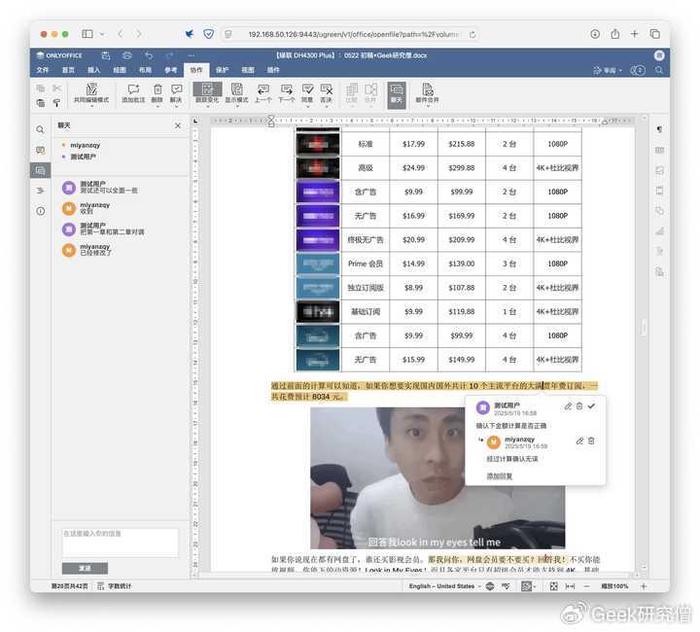
最后在【收尾环节】,当我们完成了所有工作之后,就可以将含有素材的文件夹备注好产品名称日期等信息,放在 NAS 的特定文件夹里面存档,还能无缝分享给客户,绕开需要会员的低速网盘。
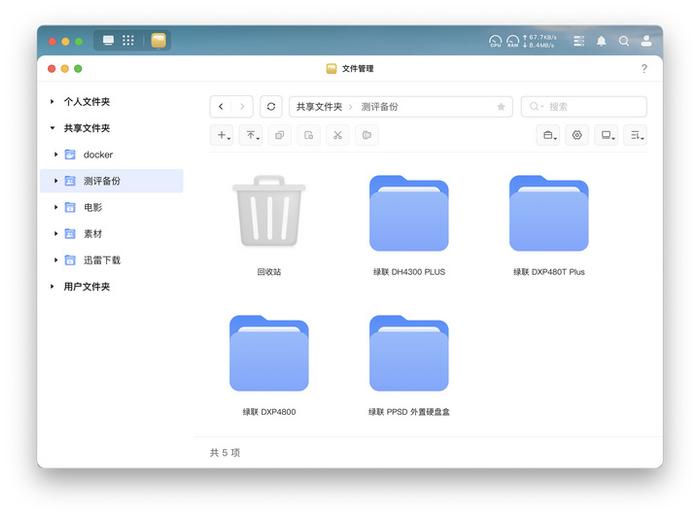
虽然我展示的是【测评项目】的一整套工作流,但对于咱们日常打工人的也可以类比为「立项」→「工作」→「修改」→「结项」的四步循环。绿联 NAS 的跨端数据同步、在线文档编辑、异地内网穿透都能够成为你工作中的重要助力。
感谢大家的耐心观看,我是Geek 研究僧,我们下期再见!